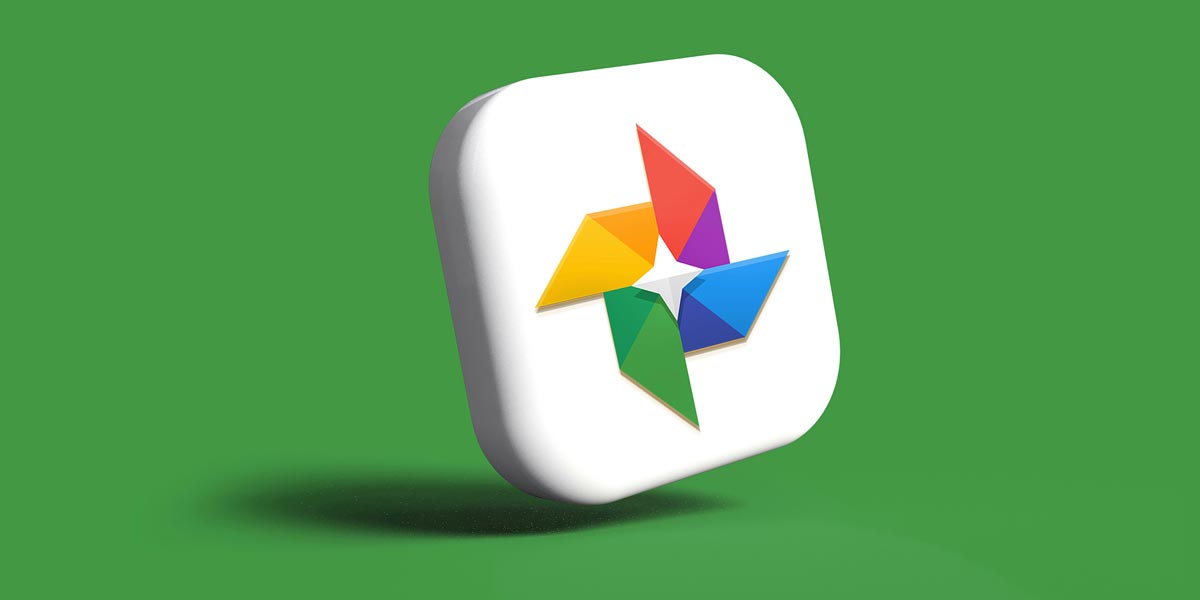Google Fotos es una completa aplicación que ofrece diversas formas de compartir tus imágenes y vídeos. Existen diferentes formas de hacer esto, algunas permiten compartir con tus contactos que tienes en el teléfono, otras posibilitan hacer esto de forma universal (incluso hay maneras para establecer colaboraciones o realizar procesos automáticos). Te vamos a explicar cómo mandar contenidos de la forma más sencilla posible para este desarrollo, que es de los más utilizados en Android (pero que también está presente en iOS).
Lo cierto, es que una vez que se descubren las posibilidades que ofrece Google Fotos, son muchos los que dejan de lado la aplicación Galería que se incluye en sus terminales y dan uso al desarrollo de la compañía de Mountain View como la referencia en lo que tiene que ver con la gestión de los contenidos multimedia.
Comparte directamente en la aplicación Google Fotos
Una de las opciones más útiles para compartir tus recuerdos en Google Fotos es la propia aplicación para smartphone. Esta ofrece una variedad de funciones de intercambio que te permiten compartir tus imágenes y vídeos de forma rápida y sencilla. Veamos cómo aprovechar al máximo estas funciones.
Enviar a los contactos de Google
- Abre la aplicación Google Fotos en tu smartphone de forma habitual.
- Ahora, mantén presionado un elemento para seleccionarlo (ya sea una imagen o vídeo) hasta que lo veas seleccionado. En este momento, puedes elegir otros archivos para seleccionarlos también.
- Desliza hacia arriba en la pantalla para revelar opciones adicionales. Verás entonces el menú de Envío, y lo que tienes que hacer ahora es elegir el contacto elegido. También puedes deslizar hacia la derecha y seleccionar Más para elegir otro contacto.
- De forma alternativa, si esta no te gusta, puedes utilizar el icono Compartir y, luego, selecciona Enviar en Fotos en la zona superior del menú.
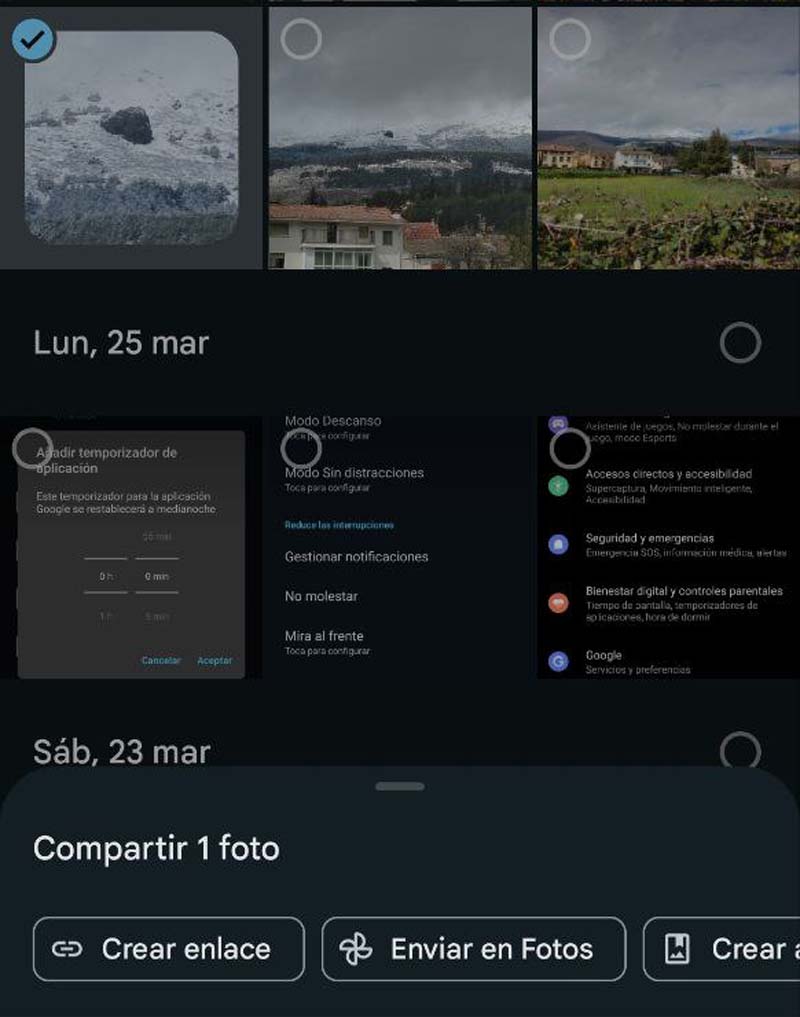
- Selecciona los usuarios con los que deseas compartir los elementos, no hay pérdida, ya que todo es como en el resto de las aplicaciones que permiten el envío de archivos. También puedes escribir su nombre o correo electrónico para buscarlos. En el caso de que no quieras estar un rato hasta dar con el contacto en cuestión.
- Una vez seleccionados, pulsa en Enviar en la esquina superior derecha. Escribe cualquier mensaje que desees enviar junto con las fotos para que el receptor sepa exactamente lo que quieres al enviarle el contenido. Luego da uso a Enviar.
Así de fácil, habrás compartido con tus contactos de Google el contenido que tienes en la aplicación Fotos.
Consejo adicional: si deseas compartir imágenes y vídeos en calidad original, pulsa en el icono de tres puntos en la esquina superior derecha, selecciona Opciones y habilita Compartir ubicaciones de fotos. Esto, por cierto, puede hacer que el tiempo de envío sea mayor y, como no, si estás conectado a datos móviles que los consuma.
Compartir con otras aplicaciones para una experiencia más universal
Si deseas compartir con usuarios que no tienen una cuenta de Google -o mediante el uso de otra que tengas instalada en el teléfono o tablet-, te explicamos cómo hacerlo:
- Mantén presionadas las imágenes que deseas compartir dentro de la aplicación Google Fotos. Luego, pulsa en el botón Compartir que verás en el menú inferior (es prácticamente lo mismo que en el método anterior).
- Ahora desliza hacia arriba para ver las opciones de aplicaciones con las que puedes compartir, verás una gran cantidad de aplicaciones por lo que debes tener claro cuál es la que deseas utilizar. Pulsa en una para seleccionarla.
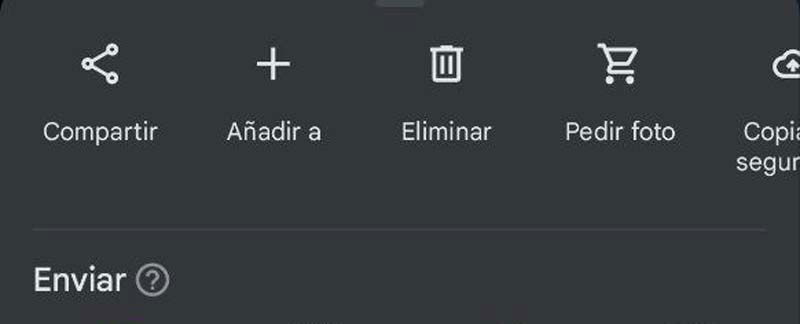
- Luego debes continuar con la interfaz de usuario de la aplicación seleccionada para compartir con otros, por lo que simplemente debes hacer lo que es habitual en, por ejemplo, WhatsApp o Telegram.
- Hecho esto, has finalizado.
Ahora que conoces las opciones más rápidas y sencillas para compartir en Google Fotos, ya sabes cómo enviar tus recuerdos o contenidos profesionales de manera efectiva con amigos, familiares y cualquier persona que desees. Como has visto, no hay complicaciones ni nada que sea peligroso para tus contenidos.